Aug 14, 2025 • Categoría: Soluciones para Mac • Soluciones probadas
La decimocuarta mayor instalación del macOS, High Sierra, fué inicialmente liberada al público el27 de septiembre de 2017. Este último sistema operativo de Apple ciertamente contiene toneladas de características de última generación, haciendo del Mac un dispositivo futurístico. Si ya has actualizado tu Mac a High Sierra, entonces ya debes estar al tanto de estos beneficios. Sin embargo, hay ocasiones en que los usuarios enfrentan una pérdida inesperada de sus archivos de datos en el Mac. Bajo estas circunstancias, tu puedes utilizar una herramienta de recuperación de datos para Mac de modo de recuperar tu contenido perdido o borrado. Nosotros vamos a ayudarte a hacer lo mismo en esta publicación.
Visión General del macOS 10.13 High Sierra
El macOS 10.13 High Sierra fué anunciado en junio del 2017. Sin embargo, estuvo disponible al público en septiembre. Aún cuando High Sierra es conocido por sus innumerables características, es mayormente apreciado por el nuevo sistema de archivos de Apple (APFS por sus siglas en inglés), el cual sustituyó al sistema de archivos existente hasta ese entonces en el Mac, el HFS/HFS+.
También cuenta con toneladas de características de última generación. Por ejemplo, con la incorporación de Machine Learning (o aprendizaje automático) y de realidad virtual, ha permitido que los dispositivos Apple estén preparados para el futuro. El nuevo sistema operativo también cuenta con una técnica de encriptación mejorada, una experiencia de navegación más fluida, un más rápido procesamiento, una más completa integración con otras aplicaciones, y mucho más. Si tu Mac es compatible con High Sierra, entonces definitivamente debes tomar esta actualización. Simplemente visita la página de High Sierra aquí y actualiza tu Mac.
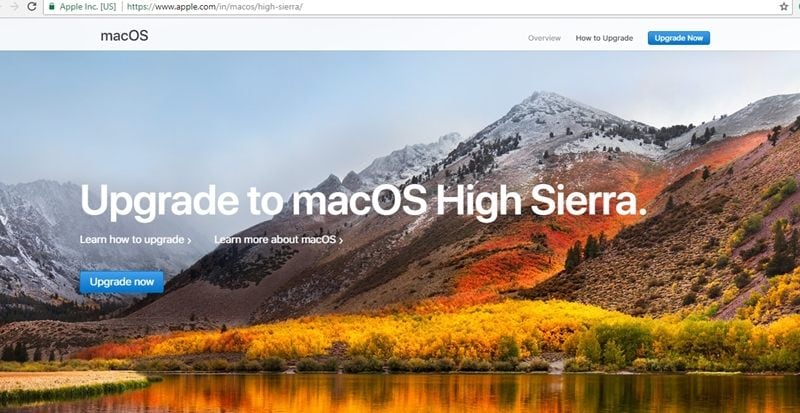
Descarga gratuitamente el Mejor Software de Recuperación de Archivos para Mac
Si tus datos se han perdido o borrado usando macOS 10.13 High Sierra, entonces no debes preocuparte. Puedes fácilmente recuperarlos con la asistencia de una herramienta confiable como Recoverit Data Recovery para Mac. Es una de las primeras herramientas de recuperación de datos para Mac y es usada hoy en dia por millones de usuarios. Segura, confiable, y extremadamente eficiente - es una muy completa aplicación de recuperación de datos que te ayudará a recuperar casi la totalidad de tus archivos de datos más importantes.
Recoverit realiza dos diferentes tipos de escaneos – rápido y profundo. Por lo tanto, puedes simplemente ir con el que mejor se adapte a tus necesidades. Compatible con todas las mayores versiones de macOS, trabaja transparentemente con la actualización de High Sierra también. La herramienta de recuperación de archivos de Mac puede ayudarte a recuperar archivos borrados sin causar ningún daño a tu sistema.

Recoverit - El Más Confiado Software de Recuperación de Datos para Mac
- Recupera documentos, fotos, videos y más en Mac OS 10.8 y versiones posteriores.
- Recupera más de 1000 tipos y formatos de archivos en diferentes escenarios de pérdida de datos.
- Escanea y obtén una vista previa de los archivos antes de recuperarlos de todos los dispositivos de almacenamiento.
Video Tutorial Sobre Cómo Recuperar Archivos en el Mac
Usa este video tutorial como referencia, para recuperar archivos perdidos o borrados en el Mac. Obsérvalo y obtén las soluciones para recuperación de archivos para Mac.
Cómo Recuperar Datos del Mac Bajo macOS High Sierra (macOS 10.13)
Para poder recuperar datos en el Mac con macOS 10.13, primero descarga gratuitamente e instala el Recoverit Mac Data Recovery. Los usuarios pueden simplemente seguir su sencillo proceso basado en clics y recuperar archivos borrados en el Mac sin necesidad de contar con ningún conocimiento técnico previo.
-
Selecciona una ubicación
-
Examina la ubicación
-
Revisa y recupera datos del Mac
Para recuperar datos del Mac bajo macOS High Sierra, necesitas primero seleccionar el disco duro donde se almacenaban tus archivos perdidos o borrados. Luego pincha en "Iniciar" para continuar.
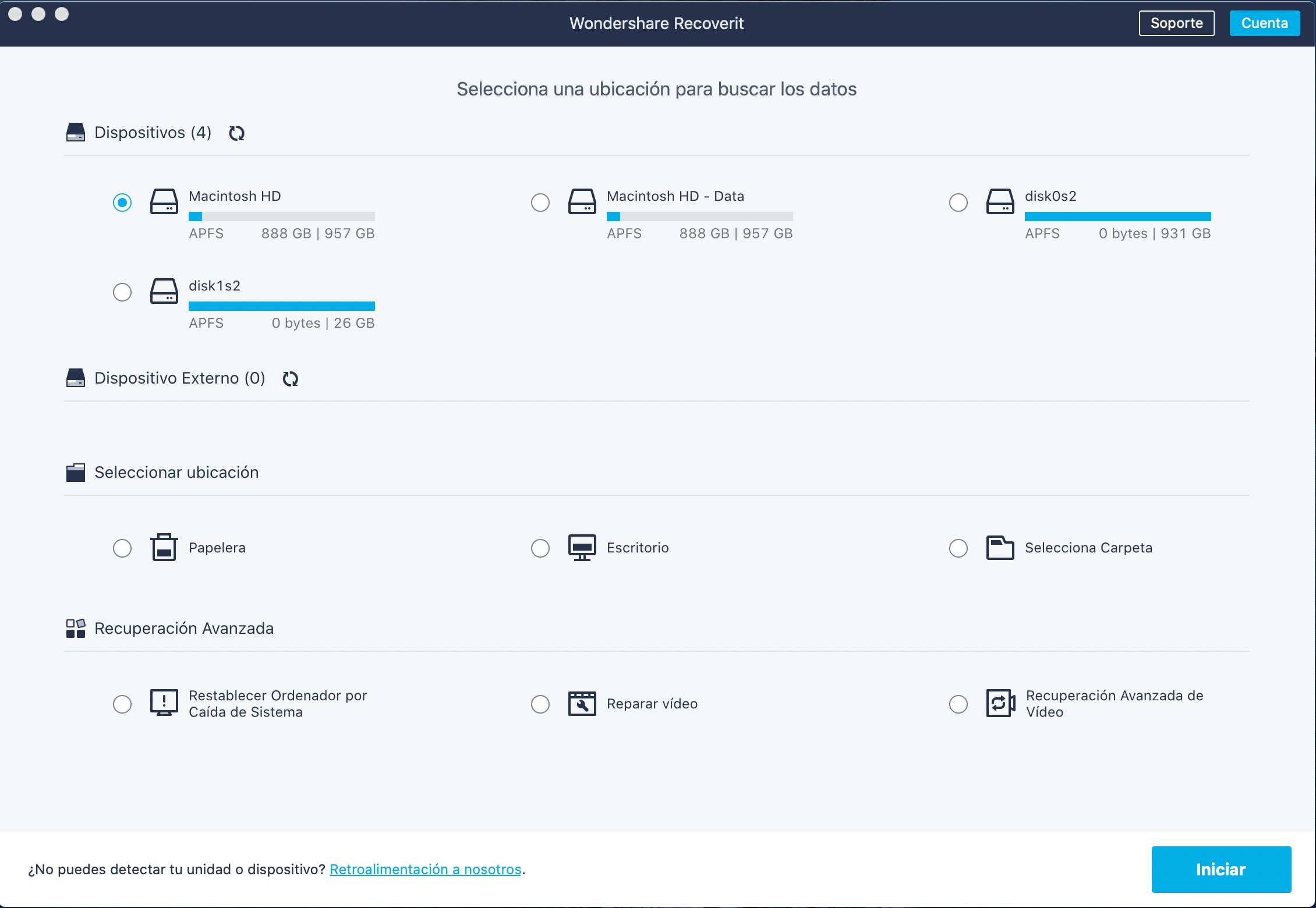
Una vez que has seleccionado el disco duro, el programa de recuperación de datos Recoverit comenzará a examinarlo para ubicar tus archivos borrados. Incluso los archivos que se perdieron hace mucho tiempo, pueden ser examinados para su recuperación.
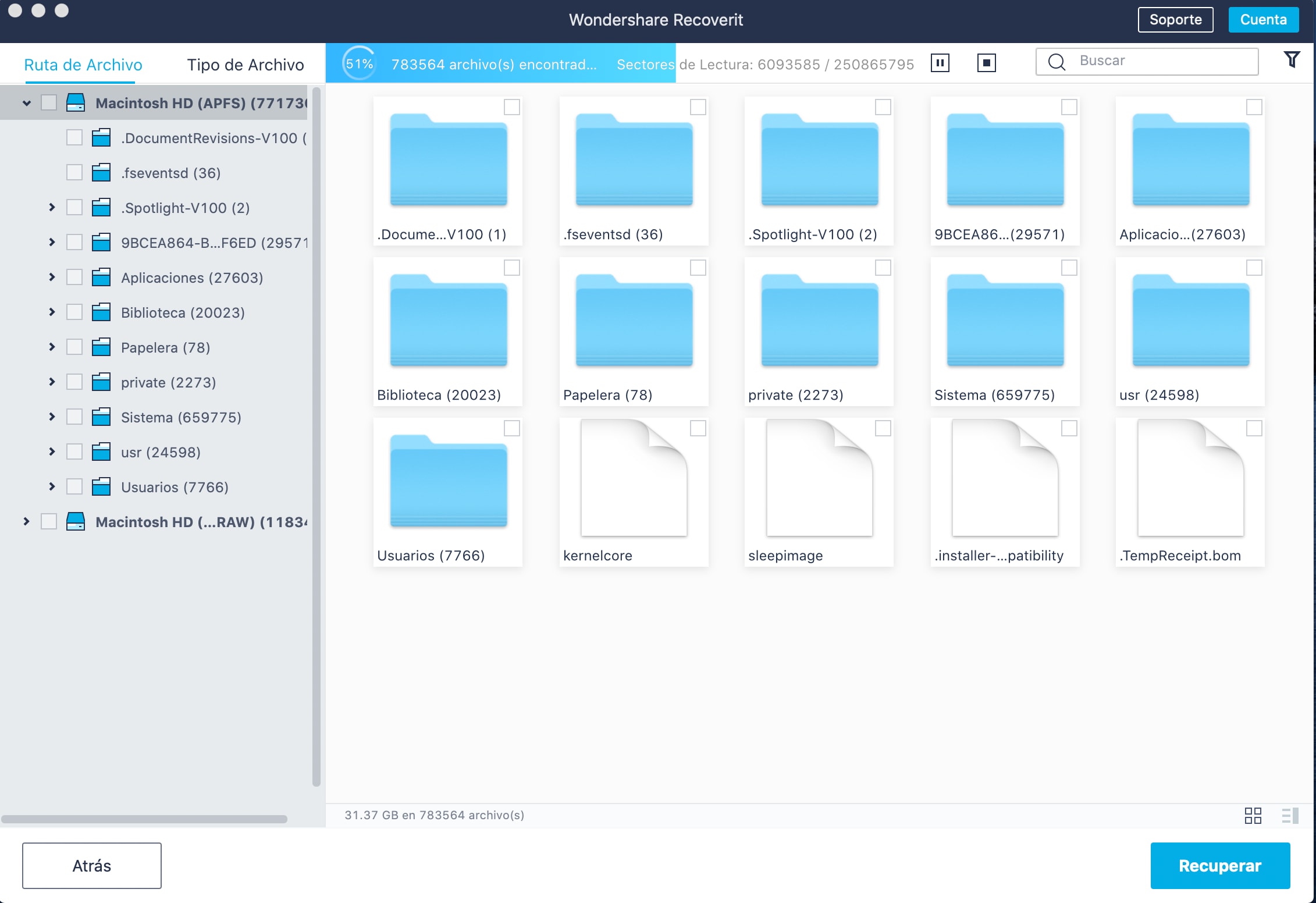
Una vez que se completa la escaneo, puedes revisar los archivos recuperables mediante una vista previa de éstos. Selecciona los archivos que requieres y pincha en el botón "Recuperar" para obtener de nuevo tus datos.

Como puedes ver, podemos recuperar fácilmente varios tipos de contenidos en macOS High Sierra usando la herramienta de Recuperación de Datos Recoverit. Además de ser fácil de usar, es conocida por brindar resultados positivos en menor tiempo. Siendo una esencial aplicación de recuperación de datos para Mac, ciertamente te será muy útil en numerosas ocasiones y te permitirá recuperar rápidamente tu contenido perdido y borrado. Siéntete libre de probarla y compartir tu experiencia con aquellos que la necesitan.
Nota: Recuperar Datos Perdidos Bajo Mac OS X 10.13 (High Sierra)
Debido a un requerimiento del macOS High Sierra (macOS 10.13), a los usuarios Mac no se les permite acceder al disco interno del sistema desde ninguna aplicación. Por lo tanto, si necesitas recuperar datos perdidos en el disco del sistema bajo macOS 10.13, por favor primero "deshabilita la Protección de Integridad del Sistema".
¿Cómo deshabilitar "Protección de la Integridad del Sistema"? Por favor, sigue los pasos que describimos a continuación.
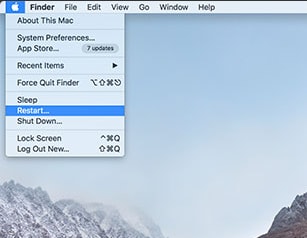
Paso 1 Reinicia el Mac y al escuchar el sonido de arranque, mantén presionadas las teclas "Comando + R" simultáneamente para arrancar el OS X en Modo Recuperación.
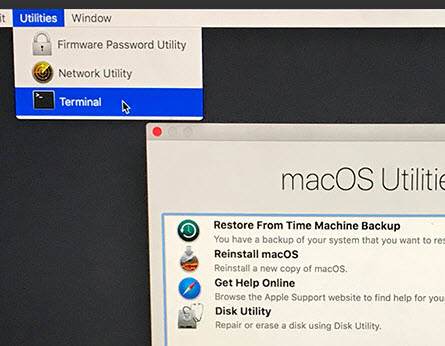
Paso 2 Cuando aparezca la ventana de "Utilidades de macOS", pincha el menú "Utilidades" en la parte superior de la pantalla, y escoge "Terminal".
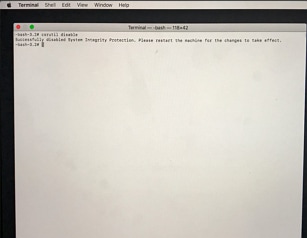
Paso 3 En la ventana de "Terminal", escribe "csrutil disable" y presiona "Enter"; luego reinicia tu Mac.
Soluciones para Mac
- Recuperar datos de Mac
- 1.Recuperar papelera de Mac
- 2.Recuperar datos de Mac gratis
- 3.Recuperar disco muerto en Mac
- 4.Recuperar Excel eliminados en Mac
- Reparar tu mac
- 1.MP4 no se puede reproducir en Mac
- 2.Expandir archivo Zip en Mac
- 3.Reproducir MKV en Mac
- 4.Mac no se actualiza
- Eliminar datos de mac
- 1.Recuperar correos electrónicos eliminados de Mac
- 2.Eliminar archivos que no se pueden eliminar en Mac
- 3.Recuperar el historial eliminado en Mac
- 4.Recuperar carpetas eliminados en Mac
- Consejos para Mac





Alfonso Cervera
staff Editor